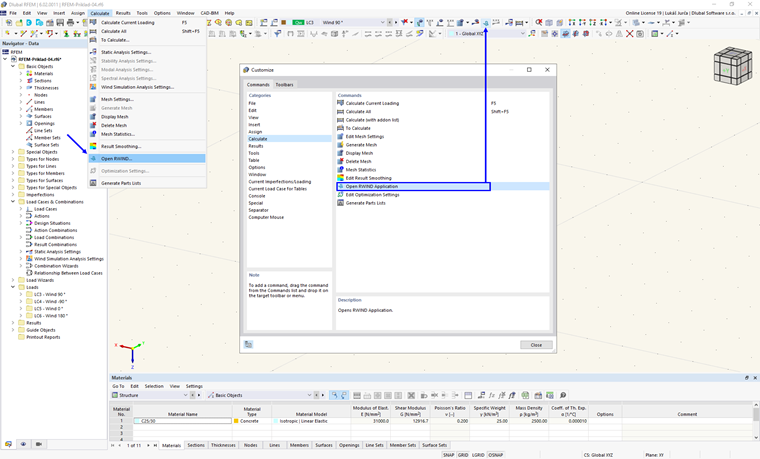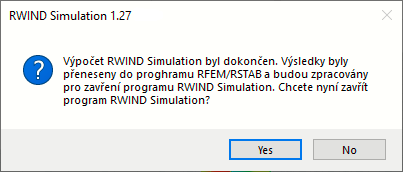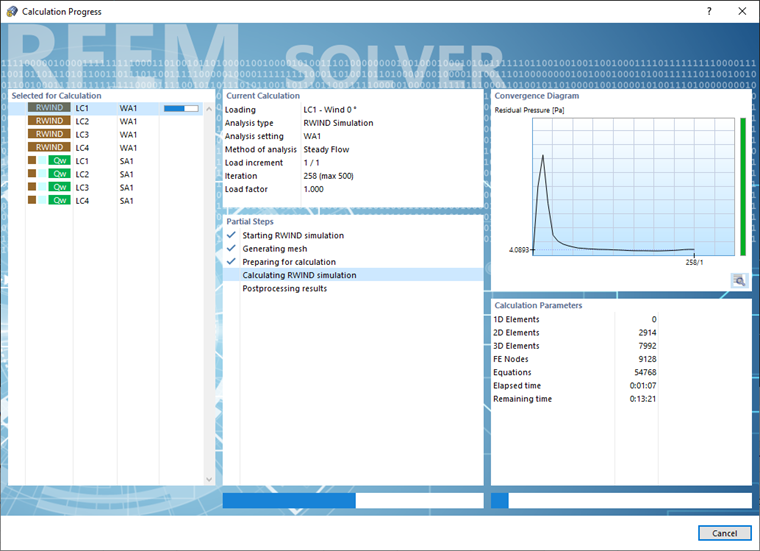V programu RFEM 6 nebo RSTAB 9 můžete zahájit výpočet v dialogovém okně "Zatěžovací stavy a kombinace". Vyberte záložku Zatěžovací stavy a otevřete podzáložku Simulace větru (viz obrázek
Dialogové okno "Zatěžovací stavy a kombinace"
). Když kliknete na tlačítko
![]() v oblasti "Nastavení", spustíte program RWIND. Tam můžete zkontrolovat parametry simulace, jako je zjednodušený model, větrný tunel atd. Pokud jsou všechna nastavení správná, můžete zahájit výpočet, jak je popsáno v kapitole Výpočet.
v oblasti "Nastavení", spustíte program RWIND. Tam můžete zkontrolovat parametry simulace, jako je zjednodušený model, větrný tunel atd. Pokud jsou všechna nastavení správná, můžete zahájit výpočet, jak je popsáno v kapitole Výpočet.
Tlačítko
![]() se také nachází v menu "Spočítat" nebo můžete přidat ikonu do vaší nabídky nebo panelu nástrojů, jak můžete vidět na následujícím obrázku Open RWIND.
se také nachází v menu "Spočítat" nebo můžete přidat ikonu do vaší nabídky nebo panelu nástrojů, jak můžete vidět na následujícím obrázku Open RWIND.
Na konci výpočtu se musíte rozhodnout, zda uzavřít RWIND a vrátit se do RFEM/RSTAB, nebo pokračovat ve studiu výsledků v programu RWIND.
K zahájení výpočtu bez otevření programu RWIND použijte jednu z funkcí
![]() nebo
nebo
![]() .
.
Spočítat vše
Když kliknete na tlačítko
![]() , spustí se "tichý" výpočet všech zatěžovacích stavů pomocí programu RWIND na pozadí. Pro každý zatěžovací stav je průběh simulace zobrazen v okně "Průběh výpočtu".
, spustí se "tichý" výpočet všech zatěžovacích stavů pomocí programu RWIND na pozadí. Pro každý zatěžovací stav je průběh simulace zobrazen v okně "Průběh výpočtu".
Výsledky jsou nakonec převedeny do programu RFEM/RSTAB a panel RWIND se zavře.
Pokud chcete provést simulaci pouze pro specifické objekty vašeho modelu, vyberte nežádoucí objekty, aktivujte jejich "Specifické nastavení pro simulaci větru" v možnostech a na záložce "Nastavení pro simulaci větru" zaškrtněte možnost "Vyloučit z větrného tunelu". Poté klikněte na
![]() pro zahájení analýzy.
pro zahájení analýzy.
Výpočet
Když kliknete na tlačítko
![]() , zatěžovací stav vybraný v položce "Seznam" je relevantní pouze pro simulaci. RWIND buď provede "tichý" výpočet, nebo otevře rozhraní RWIND, v závislosti na vybrané možnosti na záložce "Nastavení" (viz kapitola Nastavení sítě). V tichém režimu je průběh simulace zobrazen v okně.
, zatěžovací stav vybraný v položce "Seznam" je relevantní pouze pro simulaci. RWIND buď provede "tichý" výpočet, nebo otevře rozhraní RWIND, v závislosti na vybrané možnosti na záložce "Nastavení" (viz kapitola Nastavení sítě). V tichém režimu je průběh simulace zobrazen v okně.